
- •Содержание
- •Введение
- •Система T-FLEX CAD: возможности, особенности, область применения
- •Стандартные соглашения, принятые при описании системы T-FLEX CAD
- •Знакомство с системой. Настройка системы
- •Быстрое начало
- •Требования к системе
- •Требования к компьютеру
- •Требования к программному обеспечению
- •Установка T-FLEX CAD
- •Запуск программы установки
- •Установка электронного ключа защиты
- •Что делает программа установки?
- •Что вы видите в окне T-FLEX CAD?
- •Служебные окна и элементы управления T-FLEX CAD
- •Работа со служебными окнами
- •Основные понятия чертежа
- •Элементы построения
- •Элементы изображения
- •Вспомогательные элементы
- •Методы построения чертежа
- •Построение параметрического чертежа в T-FLEX CAD
- •Построение непараметрического чертежа (эскиза) в T-FLEX CAD
- •Быстрое построение параметрического чертежа. Автоматическая параметризация
- •Краткие инструкции по интерфейсу пользователя
- •Получение справки
- •Работа мышкой. Контекстное меню
- •Вызов команд
- •Отмена команды
- •Начало работы, сохранение чертежа, окончание работы
- •Функциональные клавиши
- •Краткий вводный курс
- •Создание параметрического чертежа
- •Создание эскиза – непараметрического чертежа
- •Создание параметрического чертежа в режиме автоматической параметризации
- •Основные положения работы с системой
- •Управление документами
- •Создание нового документа
- •Открытие документа
- •Перемещение, увеличение и уменьшение изображения чертежа в окне текущего чертежа
- •Статусная строка
- •Инструментальные панели
- •Окно общего вида
- •Использование меню документов
- •Линейка
- •Окно свойств
- •Автоменю
- •Динамическая панель
- •Окно текущего чертежа
- •Закладки документов
- •Вид окон документа при включенных/выключенных закладках документов
- •Выбор активного окна
- •Полосы прокрутки окна текущего чертежа
- •Упорядочивание окон документов при включенных закладках документов
- •Упорядочивание окон документов при выключенных закладках документов
- •Дополнительное окно документа
- •Разделение окна чертежа
- •Закрытие окон документов
- •Активизированные команды
- •Работа с многостраничными документами
- •Окно информации
- •Создание и редактирование элементов чертежа
- •Режим объектной привязки. Типы привязок
- •Использование сетки
- •Общие принципы создания элементов
- •Общие принципы редактирования элементов
- •Копирование свойств элемента через буфер обмена
- •Ограничение выбора элементов. Использование селектора и фильтра
- •Поиск элемента
- •Перемещение, копирование, преобразование элементов. Работа с буфером обмена
- •Отмена действий пользователя
- •Общие принципы задания параметров. Задание параметров с помощью переменных
- •Задание общих параметров элементов системы
- •Цвет элементов
- •Слой элементов
- •Уровень элементов
- •Приоритет элементов
- •Управление видимостью элементов
- •Проверка правописания на чертеже
- •Настройка системы
- •Настройка установок. Диалог команды «Задать установки системы»
- •Закладка «Пользователь»
- •Закладка «Разное»
- •Закладка «Файлы»
- •Закладка «Сохранение»
- •Закладка «Цвета»
- •Закладка «Фрагменты»
- •Закладка «Привязки»
- •Закладка «Окна»
- •Закладка «Папки»
- •Закладка «Спецификация»
- •Закладка «3D»
- •Настройка инструментальных панелей и клавиатуры
- •Изменение видимости инструментальных панелей
- •Закладка «Панели»
- •Закладка «Команды»
- •Закладка «Клавиатура»
- •Закладка «Главная панель»
- •Закладка «Окружение»
- •Закладка «Параметры»
- •Закладка «3D манипулятор»
- •Сохранение пользовательских настроек. Окружения
- •Добавление пользовательских команд
- •Настройка чертежа
- •Настройка чертежа. Диалог команды «Задать параметры документа»
- •Закладка «Общие»
- •Закладка «Шрифт»
- •Закладка «Размеры»
- •Закладка «Альтернативные размеры»
- •Закладка «Прорисовка»
- •Закладка «Разное»
- •Закладка «Цвета»
- •Закладка «Экран»
- •Закладка «Просмотр»
- •Закладка «Символы»
- •Закладка «3D»
- •Параметры по умолчанию
- •Библиотеки
- •Конфигурации библиотек, меню документов
- •Контекстное меню для работы в окне «Меню документов»
- •Команды для работы с конфигурациями библиотек
- •Страницы
- •Общие сведения
- •Работа со страницами документа
- •Работа с закладками страниц. Управление закладками
- •Создание новых страниц
- •Работа с диалогом «Страницы»
- •Изменение параметров страниц
- •Особенности работы с многостраничным документом
- •Создание чертежа
- •Элементы построения
- •Прямые
- •Построение прямых
- •Способы построения прямых
- •Прямые, построенные на основе 2D проекции, 2D фрагмента или копии
- •Параметры прямых
- •Укороченные прямые
- •Использование численных параметров
- •Редактирование прямых
- •Изменение отношений между линиями построения
- •Удаление линий построения
- •Окружности
- •Примеры построения окружностей
- •Построение окружностей
- •Способы построения окружностей
- •Окружности, построенные на основе 2D проекции, 2D фрагмента или копии
- •Параметры окружности
- •Редактирование окружностей
- •Эллипсы
- •Построение эллипсов
- •Способы построения эллипсов
- •Эллисы, построенные на основе 2D проекции, 2D фрагмента или копии
- •Параметры эллипсов
- •Редактирование эллипсов
- •Узлы
- •Построение узлов
- •Узлы на основе элементов построения
- •«Свободные» узлы
- •Узлы с фрагментов. Имена узлов
- •Узлы с 2D проекций
- •Узлы, лежащие в характерных точках элементов
- •Сплайны
- •Основные положения
- •Построение сплайнов
- •Параметры сплайнов
- •Редактирование сплайнов
- •Эквидистанты
- •Построение эквидистант
- •Параметры эквидистант
- •Редактирование эквидистант
- •Функции
- •Задание функции
- •Пример построения эвольвенты
- •Редактирование функции
- •Пути
- •Построение 2D путей
- •Параметры 2D путей
- •Редактирование 2D путей
- •Редактирования типа отдельного участка пути
- •Удаление узловой точки контура пути
- •Изменение местоположения узловой точки контура пути
- •Создание дополнительных узловых точек контура пути
- •Отображение номеров точек контура
- •Создание изображения чертежа
- •Линии изображения
- •Создание линий изображения
- •Выбор режима рисования. Режимы «свободного» и «связанного» рисования
- •Параметры линии изображения
- •Использование опций выбора элементов построения
- •Пример создания последовательности линий изображения
- •Несколько рекомендаций по созданию линий изображения
- •Основные правила построения линий изображения
- •Использование сетки в режиме «свободного» рисования
- •Редактирование линий изображения
- •Эскиз. Создание непараметрического чертежа. Режим автоматической параметризации
- •Создание линий чертежа
- •Два режима работы команды “SK: Создать эскиз”
- •Использование окна свойств
- •Непрерывный ввод линий
- •Использование смещения от узла
- •Построение отрезков
- •Построение дуг окружности
- •Построение окружности
- •Построение многоугольников
- •Построение эллипсов и дуг эллипсов
- •Построение сплайнов
- •Построение фасок и скруглений
- •Осевые линии
- •Построение эквидистант
- •Способы модификации отрезков
- •Параметры линии изображения
- •Работа в режиме автоматической параметризации
- •Редактирование эскиза
- •Редактирование отрезка
- •Редактирование окружности, эллипса, дуги окружности или эллипса
- •Редактирование сплайна
- •Элементы оформления
- •Штриховки, заливки
- •Нанесение штриховок
- •Параметры штриховки
- •Закладка «Заполнение»
- •Закладка «Обводка»
- •Задание параметров штриховки в системной панели
- •Задание контура штриховки
- •Режим автоматического поиска контура штриховки
- •Режим ручного ввода контура штриховки
- •Изменение штриховок или заливок
- •Изменение параметров штриховки или заливки
- •Удаление всей области штриховки или заливки
- •Добавление нового контура к области штриховки или заливки
- •Перезадание контура штриховки
- •Задание начальной точки штриховки или заливки
- •Отображение номеров точек контуров штриховки
- •Редактирование отдельного контура
- •Размеры
- •Нанесение размеров
- •Размеры между двумя прямыми или между прямой и узлом
- •Размеры между двумя узлами
- •Угловой размер по четырём узлам
- •Линейный размер по трём узлам
- •Создание размера дуги окружности
- •Создание размера по конусу
- •Размеры по одной линии изображения
- •Создание цепочек размеров
- •Создание строительных размеров (отметок уровней)
- •Создание размеров на окружности
- •Создание радиального размера с изломом размерной линии
- •Создание размера-лидера
- •Параметры размеров
- •Раздел «Значение»
- •Раздел «Строки»
- •Раздел «Допуск»
- •Раздел «Стиль»
- •Раздел «Стрелки»
- •Раздел «Единицы»
- •Раздел «Альтернативный размер»
- •Раздел «Опции»
- •Особенности задания параметров для угловых размеров
- •Особенности задания параметров для размеров на окружности
- •Особенности задания параметров для строительных размеров
- •Работа с диалогом параметров размера
- •Параметры для новых размеров (параметры по умолчанию)
- •Копирование параметров с существующих размеров
- •Редактирование размеров
- •Работа с размерами в 3D окне
- •Тексты
- •Создание текстов
- •Параметры текста по умолчанию
- •Закладка «Стиль»
- •Закладка «Шрифт»
- •Создание строчного текста
- •Надстрочный и подстрочный текст. Использование переменных в текстах
- •Редактирование строчного текста
- •Создание параграф-текста
- •Задание положения и размера текста
- •Ввод содержимого текста
- •Редактирование параграф-текста
- •Создание и редактирование многострочного текста
- •Создание и редактирование таблиц
- •Свойства таблицы
- •Работа со словарем
- •Вставка текста из словаря
- •Создание новых записей в словаре
- •Надписи
- •Создание надписей
- •Параметры надписи
- •Раздел «Координаты»
- •Раздел «Основная полка»
- •Раздел «Стрелка»
- •Раздел «Дополнительные полки»
- •Раздел «Опции»
- •Примеры надписей
- •Диалог параметров надписи
- •Задание параметров по умолчанию
- •Пользовательские надписи
- •Редактирование надписей
- •Допуски формы и расположения поверхностей. Обозначения баз
- •Создание обозначений допусков формы и баз
- •Создание допуска
- •Создание выноски или допуска с выноской
- •Создание выноски или базы с выноской
- •Параметры допуска
- •Редактирование допусков
- •Шероховатости
- •Создание шероховатости
- •Параметры шероховатости
- •Диалог параметров шероховатости
- •Задание параметров по умолчанию
- •Редактирование шероховатости
- •Обозначение вида
- •Создание обозначений вида
- •Простое сечение
- •Сложное сечение
- •Параметры сечений
- •Вид по стрелке
- •Обозначение вида
- •Редактирование обозначения вида
- •Простановка осей
- •Нанесение осевых линий
- •Параметры осевых линий
- •Редактирование осей
- •Фаски
- •Создание фасок
- •Создание фаски по узлу, через который проходит контур штриховки
- •Параметры фасок
- •Сварка
- •Общие сведения
- •Окно «Сварные швы»
- •Задание типа сварного шва
- •Создание сварного шва
- •Создание обозначения сварного шва
- •Создание таблицы сварных швов
- •Дополнительные элементы изображения чертежа
- •Чертёжные виды. Выносные элементы
- •Основные сведения
- •Создание чертёжных видов
- •Работа с манипуляторами чертёжного вида
- •Создание чертёжного вида
- •Создание выносного вида
- •Создание выносного вида с обозначением
- •Особенности масштабирования чертёжных видов
- •Редактирование чертёжных видов
- •Редактирование чертёжного вида
- •Редактирование изображения на чертёжном виде
- •Раскрытие чертёжного вида
- •Картинки, OLE-объекты
- •Картинки
- •Связь с исходным файлом. Механизм ссылок
- •Способы привязки на чертеже
- •Создание картинки
- •Создание внутренней картинки с сохранением связи с исходным файлом
- •Задание прозрачного цвета
- •Повторное нанесение картинки
- •Редактирование картинок
- •Редактирование одной картинки
- •Редактирование нескольких картинок
- •Обновление внутренних картинок
- •Вставка OLE-объектов
- •Редактирование чертежа
- •Перенос и копирование элементов чертежа. Массивы. Работа с буфером обмена
- •Команды переноса, копирования, создания массивов
- •Вызов команд
- •Общие опции команд переноса, копирования, создания массивов
- •Общие опции команд переноса
- •Общие опции команд копирования и создания массивов
- •Перемещение
- •Поворот
- •Масштабирование
- •Симметрия
- •Линейный массив
- •Круговой массив
- •Вызов команд в прозрачном режиме
- •Редактирование копии или массива
- •Копирование через буфер обмена
- •Замена элементов
- •Изменение чертежа с помощью размеров
- •Команда изменения значений размеров
- •Команда пересчёта размеров в середину поля допуска
- •Отношения
- •Использование Отношений при работе с чертежом
- •Отображение Отношений в окне команды “Информация”
- •Переменные и средства работы с ними
- •Переменные
- •Основные понятия
- •Создание переменных
- •Характеристики переменных
- •Работа в редакторе переменных
- •Окно редактора переменных
- •Создание переменной
- •Создание списка значений переменной
- •Окно “Помощник”
- •Свойства переменной
- •Удаление переменной
- •Диагностика ошибок
- •Отмена действий в редакторе переменных
- •Настройка окна редактора переменных
- •Область группировки. Группировка переменных
- •Сортировка переменных
- •Поиск переменных
- •Копирование переменных
- •Запись переменных во внешний файл
- •Печать списка переменных
- •Работа с редактором переменных в прозрачном режиме
- •Редактирование внешних переменных
- •Использование переменных в T-FLEX CAD
- •Переменные и линии построения
- •Переменные и уровни видимости
- •Связи переменных
- •Приложение I. Правила написания выражений. Функции работы с переменными
- •Выражение
- •Операнды выражения
- •Действия (операции) в выражениях
- •Логические операции
- •Стандартные математические функции
- •Функции T-FLEX CAD
- •Функции работы с базами данных
- •Приложение II. Примеры использования некоторых функций
- •Использование функций ATOT (), LTOT (), SATOT (), SLTOT ().
- •Использование функции GET ()
- •Использование функций DISTANCE() и MEASURE()
- •Использование функции CHECK ()
- •Использование функций SETV () и GETV ()
- •Использование функции TGETV ()
- •Измерение элементов и отношений между ними
- •Проведение измерений
- •Измерение характеристик одного элемента
- •Измерение отношений между двумя элементами
- •Дополнительные способы вызова команды
- •Вызов команды из контекстного меню
- •Вызов команды в прозрачном режиме при задании параметров 2D или 3D элементов
- •Измеряемые характеристики и отношения
- •Измеряемые характеристики
- •Измеряемые отношения
- •Глобальные переменные
- •Базы данных
- •Создание внутренней базы данных
- •Функции отбора значений из внутренних баз данных
- •Функция REC ()
- •Функция FREC ()
- •Функция VAL ()
- •Функция FIND ()
- •Команды редактора баз данных
- •Базы данных по ссылке
- •Создание и редактирование внешней базы данных
- •Функции отбора значений из внешних баз данных DBF () и DBFWIN ()
- •Функция отбора значений из внешних баз данных MDB ()
- •Элементы управления. Создание пользовательских диалогов
- •Общие сведения
- •Типы элементов управления
- •Страницы диалогов
- •Многостраничные диалоги
- •Общие принципы создания элементов управления
- •Параметры элементов управления
- •Создание диалога
- •Применение диалога
- •Параметризация при создании диалога
- •Работа с несколькими диалогами
- •Изменение элементов управления
- •Оптимизация
- •Общие сведения
- •Задание на оптимизацию
- •Примеры применения оптимизации
- •Задача поиска положения натяжного ролика
- •Задача об оптимизации объема бутылки
- •Создание сборочных чертежей
- •Основные принципы и понятия работы со сборками
- •Введение
- •Специфика работы со сборочными чертежами
- •Методы создания сборочных чертежей
- •Способы привязки изображения фрагмента к сборочному чертежу
- •Использование переменных фрагмента
- •Управление видимостью элементов чертежа фрагмента
- •Удаление невидимых линий на сборочном чертеже
- •Привязка к элементам фрагментов
- •Создание спецификации сборки
- •Деталировочные чертежи на основе фрагментов
- •Раскрытие фрагментов
- •Использование коннекторов
- •Составной документ. Вложенные фрагменты
- •Перечень команд для проектирования сборок
- •Проектирование сборок методом «Снизу-вверх»
- •Способы привязки фрагментов
- •Вектор привязки. Коннектор
- •Точки привязки
- •Нанесение фрагментов на чертёж
- •Выбор файла фрагмента
- •Выбор фрагмента из библиотеки
- •Задание значений внешних переменных фрагмента
- •Задание привязки фрагмента на сборочном чертеже
- •Повторное нанесение фрагмента
- •Параметры фрагмента
- •Проектирование «Сверху вниз»
- •Работа с фрагментами в контексте сборки
- •Выделение фрагмента из сборочного чертежа
- •Редактирование фрагментов
- •Общие сведения о редактировании фрагментов
- •Приёмы редактирования фрагментов
- •Изменение привязки фрагмента
- •Редактирование внешних переменных при помощи манипуляторов
- •Редактирование переменных нескольких фрагментов
- •Использование буфера обмена для переменных фрагментов
- •Редактирование фрагмента в контексте сборки
- •Обновление файлов фрагментов
- •Оформление чертежей. Создание спецификаций
- •Оформление чертежей
- •Создание основной надписи (нанесение форматки на документ)
- •Подбор основной надписи
- •Технические требования
- •Неуказываемая шероховатость
- •Обновление оформления
- •Настройка
- •Закладка «Основные надписи»
- •Закладка «Параметры основной надписи»
- •Спецификации
- •Работа со спецификацией
- •Состав спецификации
- •Подготовка данных для спецификации
- •Создание спецификации
- •Создание спецификации на новой странице чертежа или в новом документе
- •Создание спецификации на существующей странице чертежа
- •Создание спецификации с помощью пустого прототипа
- •Переход от сборочного чертежа к документу спецификации
- •Заполнение штампа спецификации
- •Редактирование разделов спецификации
- •Свойства спецификации
- •Закладка «Спецификация»
- •Закладка «Разделы»
- •Закладка «Колонки»
- •Закладка «Сортировка»
- •Закладка «Суммирование»
- •Редактирование спецификации
- •Экспорт спецификаций
- •Удаление спецификации
- •Удаление всей спецификации
- •Удаление пустых страниц спецификации
- •Простановка позиции на сборочном чертеже
- •Редактирование позиций
- •Создание и редактирование прототипа спецификации
- •Создание прототипа спецификации на основе одного из существующих прототипов
- •Создание прототипа спецификации на основе «Пустого прототипа»
- •Сохранение текстовой информации о чертеже
- •Сохранение информации о переменных чертежа в файле
- •Создание отчёта
- •Пример использования отчёта для построения развёртки усечённого цилиндра
- •Профили
- •Структура сборочного документа
- •Создание аннотаций
- •Команда «Аннотации»
- •Редактор аннотаций
- •Печать документов
- •Печать одного документа
- •Печать нескольких документов
- •Формирование структуры пакета документов
- •Настройки модуля печати
- •Автоматическая компоновка пакета документов
- •“Ручная” компоновка пакета документов
- •Изменение параметров страниц базового документа. Добавление/удаление страниц
- •Печать сформированного пакета документов
- •Сервисные команды и инструменты
- •Анимация
- •Анимация модели командой "Анимировать модель"
- •Приложение "Создание сценариев анимации"
- •Создание нового графика
- •Добавление/изменение точек графика
- •Выбор узлов графика
- •Удаление узлов графика
- •Сглаживание графика
- •Сетка
- •Ведомые графики
- •Общие параметры анимации
- •Масштабирование окна графика
- •Управление анимацией
- •Пример анимации хода часов
- •Пример анимации разборки пирамиды
- •Просмотр и иконки документа
- •Создание просмотра
- •Создание иконки
- •Экспорт/Импорт документов
- •Экспорт документов
- •Импорт документов
- •Ссылки. Управление составными документами
- •Управление ссылками
- •Перенос сборок
- •Создание пользовательских линий и штриховок
- •Линии изображения
- •Создание шаблона линии
- •Работа с линией пользовательского типа
- •Пример создания пользовательской линии
- •Штриховки
- •Создание шаблона штриховки
- •Работа с пользовательскими штриховками
- •Примеры создания простых штриховок
- •Пример создания штриховки «под дерево»
- •Создание библиотек параметрических элементов
- •Создание параметрического элемента библиотеки
- •Создание баз данных
- •Создание переменных на основе баз данных
- •Построение параметрического чертежа и 3D модели
- •Создание векторов привязки и системы координат для привязки фрагмента в сборке
- •Создание коннекторов
- •Создание диалога
- •Добавление элемента в библиотеку
- •Защита документов T-FLEX CAD
- •Параметры защиты
- •Типы защиты
- •Типы доступа
- •Работа с командой «Защита документов»
- •Установка доступа к документам
- •Генерация пароля доступа к документу или библиотеке
- •Получение идентификатора текущего ключа защиты T-FLEX CAD
- •Работа с защищённым документом
- •Изменение защиты документа
- •Макросы
- •Работа с макросами
- •Окно «Макросы»
- •Создание макросов, редактор макросов
- •Окно «Проекты»
- •Свойства проекта
- •Окно кода модуля
- •Компиляция и запуск макросов
- •Компиляция проекта
- •Окно «Выходные данные»
- •Запуск макросов
- •Создание макросов с экранными формами
- •Окно «Инструменты»
- •Окно «Свойства»
- •Размещение элементов управления в форме
- •Написание процедур для элементов управления в формах
- •Окно кода для элементов управления в форме
- •Пример макроса с экранной формой
- •Преобразование документов, созданных в предыдущих версиях T-FLEX CAD
- •Работа с приложением «Конвертер файлов предыдущих версий»
- •Запуск конвертера документов
- •Задание списка конвертируемых документов
- •Выполнение конвертации
- •Настройка конвертера

Окружности
Поле «Комментарий» может быть полезно тем, что оно может содержать текстовую информацию о переменной в текущей строке. Эта информация называется «комментарий переменной». Как таковой комментарий не используется в задании геометрических отношений или пересчете, однако, может оказать существенную помощь пользователю при модификации чертежа.
Измените значение переменной «R» несколько раз, выходя при этом из редактора переменной при помощи [OK]. Чертёж каждый раз будет обновляться в соответствии с новым значением переменной.
Построение окружностей
В команде “C: Построить окружность” в зависимости от текущего состояния вам доступны опции из следующего набора:
|
<Enter> |
Выбрать узел в качестве центра окружности |
|||||
|
|
|
|
|
|||
|
<P> |
Задать параметры окружностей |
|
|
|||
|
|
|
|
||||
|
<L> |
Выбрать прямую в качестве касательной |
|
||||
|
|
|
|
|
|
|
|
|
<N> |
Выбрать |
узел, |
через |
который |
будет |
проходить |
|
окружность |
|
|
|
|
||
|
|
|
|
|
|
||
|
<C> |
Выбрать окружность в качестве касательной |
|||||
|
|
|
|
||||
|
<E> |
Выбрать эллипс в качестве касательного |
|
||||
|
|
|
|
||||
|
<S> |
Выбрать сплайн в качестве касательного |
|
||||
|
|
|
|
|
|
|
|
|
<A> |
Выбрать |
ось |
симметрии |
для |
построения |
|
|
симметричной окружности |
|
|
||||
|
|
|
|
||||
|
<O> |
Выбрать |
окружность |
для построения |
окружности, |
||
|
концентричной ей |
|
|
|
|||
|
|
|
|
|
|||
|
<W> |
Выбрать 2D проекцию |
|
|
|
||
|
|
|
|
||||
|
<Z> |
Изменить способ касания окружности |
|
||||
|
|
|
|||||
|
<Пробел> |
Построить узел на ближайшей точке пересечения двух |
|||||
|
|
линий построения |
|
|
|
||
|
<F4> |
Вызвать команду редактирования построений |
|||||
|
|
|
|
|
|||
|
<Esc> |
Отменить выбор элементов |
|
|
|||
|
|
|
|
|
|||
|
<Esc> |
Закончить выполнение команды |
|
|
|||
|
|
|
|
|
|
|
|
225

Основы. Двухмерное проектирование
T-FLEX CAD поддерживает наиболее распространенные режимы построения окружностей, это:
-режим построения окружности с центром в узле
-режим построения окружности проходящего через узел Данным режимам соответствуют следующие опции:
|
<T> |
Выбрать узел в качестве центра окружности |
|
|
|
|
<T> |
Выбрать узел, через который проходит окружность |
|
|
|
После вызова команды автоматически устанавливается один из режимов, чему соответствует нажатая пиктограмма в автоменю.
Как и в случае с линиями построения, за счет комбинирования небольшого набора опций, сочетая их с установленным режимом построения, можно получать разнообразные по геометрическим зависимостям окружности:
<Enter>, <P> |
Окружность с центром в узле с заданием радиуса <*> |
|||
|
|
|||
<Enter>, <С> |
Окружность с центром в узле, касательная к окружности |
|||
|
|
|||
<Enter>, <L> |
Окружность с центром в узле, касательная к прямой |
|||
|
|
|
|
|
<Enter>, <N> |
Окружность |
с центром в |
ближайшем узле, |
проходящая |
через узел |
|
|
|
|
|
|
|
|
|
<L>,<L>,<P> |
Окружность, |
касательная |
к двум прямым |
с заданием |
радиуса <*> |
|
|
|
|
|
|
|
|
|
<N>,<L>,<P> |
Касательная к прямой, проходящая через узел, с заданием |
|||
радиуса <*> <**> |
|
|
||
|
|
|
||
<N>,<C>,<P> |
Касательная |
к окружности, проходящая через узел, с |
||
заданием радиуса <*> <**> |
|
|
||
|
|
|
||
<N>,<N>,<P> |
Проходящая через два узла, с заданием радиуса <*> <**> |
|||
|
|
|||
<C>,<L>,<P> |
Касательная к прямой и окружности, с заданием радиуса |
|||
<*> <**> |
|
|
|
|
|
|
|
|
|
<C>,<C>,<P> |
Касательная к двум окружностям, с заданием радиуса <*> |
|||
<N>,<N>,<N> |
Проходящая через три узла |
|
|
|
|
|
|
|
|
<L>,<L>,<L> |
Касательная к трем прямым |
|
|
|
|
|
|||
<N>,<L>,<L> |
Касательная к двум прямым, проходящая через узел <**> |
|||
<C>,<L>,<L> |
Касательная к двум прямым и окружности <**> |
|
||
<C>,<C>,<N> |
Касательная к двум окружностям, проходящая через узел |
|||
<**> |
|
|
|
|
|
|
|
|
|
<C>,<L>,<N> |
Касательная к окружности, прямой и проходящая через узел |
|||
<**> |
|
|
|
|
<N>,<N>,<L> |
Касательная к прямой, проходящая через два узла <**> |
|||
<N>,<N>,<C> |
Касательная к окружности, проходящая через два узла <**> |
|||
|
|
|
|
|
226

Окружности
<L>,<S> |
Касательная к прямой и сплайну или эллипсу <**> |
||||
<L>,<E> |
|||||
|
|
|
|
||
<C>,<S> |
Касательная к окружности и сплайну или эллипсу <**> |
||||
<C>,<E> |
|||||
|
|
|
|
||
<S>,<S> |
Касательная к двум сплайнам |
|
|
||
|
|
|
|
||
<E>,<E> |
Касательная к двум эллипсам |
|
|
||
<S>,<E> |
Касательная к сплайну и эллипсу <**> |
|
|||
<O>,<P> |
Окружность, концентричная другой окружности с заданием |
||||
приращения радиуса |
|
|
|||
|
|
|
|||
<A>,<C> |
Окружность, |
симметричная |
другой |
окружности |
|
относительно оси |
|
|
|
||
|
|
|
|
||
<*> - <P> можно заменить на <Enter> или  .
.
<**> - опции <C>,<L>,<N>,<S>,<E> можно комбинировать в любой последовательности от установленного режима построения окружностей.
Как при построении, так и при редактировании окружностей полезной может оказаться клавиша <Z>, которая предназначена для изменения способа построения окружности выбранного типа. К примеру, при построении окружности, касательной к прямой и другой окружности, возможны два различных варианта результирующей окружности при одном и том же положении курсора. Переключение между этими способами можно производить при помощи клавиши <Z>.
 Tab
Tab

Аналогично можно производить изменения способа построения окружности и во время её редактирования.
Рассмотрим более подробно каждый из способов построения окружностей.
Способы построения окружностей
Установите опцию:
<T> Выбрать узел в качестве центра окружности
<Enter>, <P>
Использование этой комбинации создаёт окружность с центром в выбранном узле и радиусом,
который задается либо указанием курсора и нажатием  , либо установкой конкретного значения в окне свойств или диалоге параметров (опция <P>). Для создания окружности этого типа укажите
, либо установкой конкретного значения в окне свойств или диалоге параметров (опция <P>). Для создания окружности этого типа укажите
курсором необходимый узел и нажмите  . После этого узел выделится и появится динамически перемещаемое изображение окружности с центром в выбранном узле. Зафиксировать положение
. После этого узел выделится и появится динамически перемещаемое изображение окружности с центром в выбранном узле. Зафиксировать положение
227

Основы. Двухмерное проектирование
окружности можно либо приблизительно с помощью  , либо точно, указав значение радиуса в окне свойств или диалоге параметров.
, либо точно, указав значение радиуса в окне свойств или диалоге параметров.
<Enter>, <С>
Использование этой комбинации создаёт окружность с центром в узле и касательную к другой окружности. Подведите курсор к существующему узлу, или используйте опцию <Пробел> для
создания узла в ближайшей точке пересечения линий построения. Нажмите  . Это позволит динамически перемещать курсор-окружность, центр которой лежит в выбранном узле. Подведите курсор к окружности, которая должна быть касательной к создаваемой. Нажмите <C>. Создастся требуемая окружность. Возможно два различных варианта, в зависимости от того, на какую часть окружности указывал курсор в момент использования опции <С>.
. Это позволит динамически перемещать курсор-окружность, центр которой лежит в выбранном узле. Подведите курсор к окружности, которая должна быть касательной к создаваемой. Нажмите <C>. Создастся требуемая окружность. Возможно два различных варианта, в зависимости от того, на какую часть окружности указывал курсор в момент использования опции <С>.
или 

<Enter>, <L>
Использование этой комбинации создаёт окружность с центром в узле и касательную к линии построения - прямой. Подведите курсор к существующему узлу или используйте опцию <Пробел>
для создания узла в ближайшей точке пересечения. Нажмите  . Появится динамический курсорокружность с центром в выбранном узле. Подведите курсор к прямой, которая должна быть касательной к создаваемой. Нажмите <L>. Создастся требуемая окружность.
. Появится динамический курсорокружность с центром в выбранном узле. Подведите курсор к прямой, которая должна быть касательной к создаваемой. Нажмите <L>. Создастся требуемая окружность.
<Enter>, <N>
Использование этой комбинации создаёт окружность с центром в узле, проходящую через другой узел. Подведите курсор к существующему узлу, или используйте опцию <Пробел> для создания
узла в ближайшей точке пересечения. Нажмите  . Это позволит вам динамически перемещать курсор-окружность, центр которой лежит в выбранном узле. Подведите курсор к узлу, через который
. Это позволит вам динамически перемещать курсор-окружность, центр которой лежит в выбранном узле. Подведите курсор к узлу, через который
должна проходить создаваемая окружность. Нажмите <N> или  . Создастся требуемая окружность.
. Создастся требуемая окружность.
228

Окружности
<L>, <N>, <P> для режима построения окружности с центром в узле.
<N>, <L>, <P> для режима построения окружностей, проходящих через узел.
Каждый из этих двух наборов опций создаёт окружность заданного радиуса, касательную к линии и проходящую через узел. Последовательно выберите с помощью опций <L> и <N> соответствующую
прямую и узел. Затем задайте радиус либо с помощью  , либо указав точное значение в окне свойств или диалоге параметров (опция <P>).
, либо указав точное значение в окне свойств или диалоге параметров (опция <P>).
Обратите внимание, что узел может лежать на прямой, что часто используется в чертежах.
<C>, <N>, <P> для режима построения окружности с центром в узле. <N>, <C>, <P> для режима построения окружностей, проходящих через узел.
Каждый из этих двух наборов опций создаёт окружность заданного радиуса, касательную к окружности и проходящую через узел. Последовательно выберите с помощью опций <С> и <N>
соответствующие окружность и узел. Затем задайте радиус либо с помощью  , либо введя точное значение в окне свойств или диалоге параметров. Обратите внимание, что могут быть различные варианты, что определяется положением курсора после выбора элементов.
, либо введя точное значение в окне свойств или диалоге параметров. Обратите внимание, что могут быть различные варианты, что определяется положением курсора после выбора элементов.
229

Основы. Двухмерное проектирование
Установите опцию:
<T> Выбрать узел, через который проходит окружность
<N>, <N>, <P>
Этот набор опций создаёт окружность заданного радиуса, проходящую через два узла. Подведите курсор к первому узлу и нажмите <N>. Повторите действие для второго узла. Затем необходимо
задать радиус окружности. Это можно сделать, указав его приблизительно с помощью  или точно в окне свойств либо диалоге параметров (опция <P>).
или точно в окне свойств либо диалоге параметров (опция <P>).
<N>, <N>, <N>
Этот набор опций создаёт окружность, проходящую через три узла. Подведите курсор к первому узлу и нажмите <N>. Повторите действие для второго и третьего узлов.
<L>, <L>, <N> для режима построения окружности с центром в узле.
<N>, <L>, <L> для режима построения окружностей, проходящих через узел.
Этот набор опций создаёт окружность, касательную к двум прямым и проходящую через узел. Подведите курсор к первой прямой и нажмите <L>. Повторите действие для второй прямой. Затем посредством <N> укажите узел. Обратите внимание, что последовательность нажатия клавиш может быть различной.
<L>, <N>, <N> для режима построения окружности с центром в узле. <N>, <L>, <N> для режима построения окружностей, проходящих через узел. <N>, <N>, <L> для режима построения окружностей, проходящих через узел.
Этот набор опций создаёт окружность, касательную к прямой и проходящую через два узла. Подведите курсор к прямой и нажмите <L>. Затем используйте дважды опцию <N> для выбора узлов. Обратите внимание, что последовательность нажатия клавиш может быть различной.
230
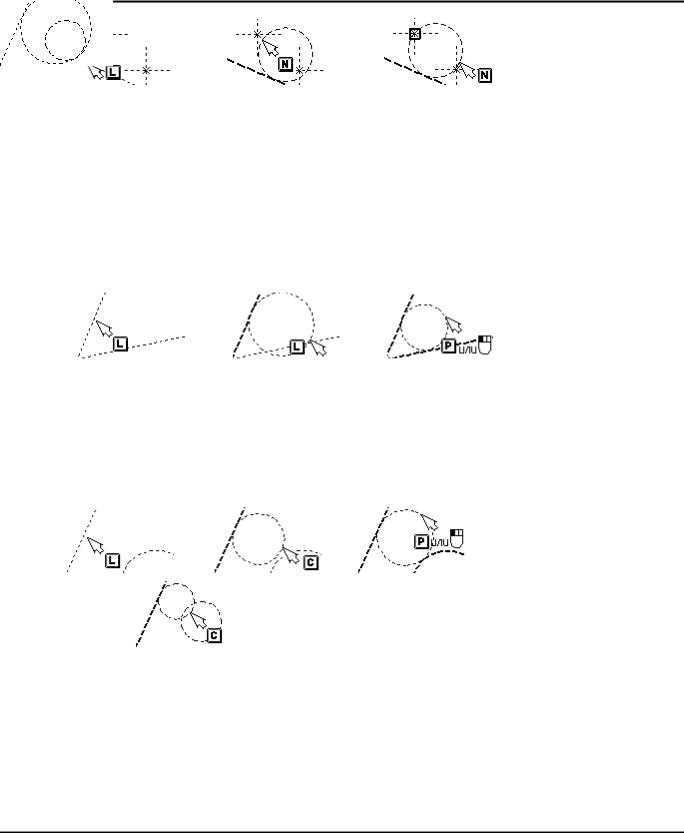
Окружности
Вне зависимости от того, в каком режиме построения окружностей находится система, можно построить окружности следующими способами:
<L>, <L>, <P>
Этот набор опций создаёт окружность заданного радиуса, касательную к двум непараллельным прямым. Для создания окружности подведите курсор к первой линии построения и нажмите <L>. Повторите действие для второй прямой.
Затем с помощью  , окна свойств или диалога параметров (опция <P>) определите радиус окружности. Может быть 4 различных варианта.
, окна свойств или диалога параметров (опция <P>) определите радиус окружности. Может быть 4 различных варианта.
<L>, <С>, <P> <С>, <L>, <P>
Каждый из этих двух наборов опций создаёт окружность заданного радиуса, касательную к линии и окружности. Последовательно выберите с помощью опций <L> и <С> соответствующие линию и
окружность. Затем задайте радиус либо с помощью  , либо в окне свойств или диалоге параметров (опция <P>). Могут быть различные варианты касания.
, либо в окне свойств или диалоге параметров (опция <P>). Могут быть различные варианты касания.
231

Основы. Двухмерное проектирование
<С>, <С>, <P>
Этот набор опций создаёт окружность заданного радиуса, касательную к двум окружностям. Подведите курсор к первой окружности и нажмите <С>. Повторите действие для второй окружности. Затем определите радиус окружности
приблизительно, с помощью  , или точно, в окне свойств либо диалоге параметров (опция <P>). Этот способ - самый богатый на возможные комбинации расположения окружности.
, или точно, в окне свойств либо диалоге параметров (опция <P>). Этот способ - самый богатый на возможные комбинации расположения окружности.
Смена различных типов касания осуществляется посредством правильного расположения курсора. В ряде случаев, в частности для охватывающих окружностей, упростить правильный выбор можно за счет «отъезда» от изображения с помощью команды
“ZW: Задать рабочее окно”.
<L>, <L>, <L>
Этот набор опций создаёт окружность, касательную к трем прямым. Подведите курсор к первой прямой и нажмите <L>. Повторите действие для второй и третьей прямой. При выборе прямых следите за положением курсора, который должен располагаться по ту сторону от прямой, по которую должна оказаться требуемая окружность.
<L>,<S>,<P> или <S>,<L>,<P> для построения окружности, касательной к прямой и сплайну. <L>,<E>,<P> или <E>,<L>,<P> для построения окружности, касательной к прямой и эллипсу.
Этот набор опций создаёт окружность, касательную к прямой и сплайну или эллипсу. Последовательно выберите с помощью опций <L> и <S> (<E>) соответствующие прямую и
сплайн (эллипс). Затем задайте радиус либо с помощью  , либо в окне свойств или диалоге параметров (опция <P>).
, либо в окне свойств или диалоге параметров (опция <P>).
232

Окружности
<C>,<S>,<P> или <S>,<C>,<P> для построения окружности, касательной к окружности и сплайну.
<C>,<E>,<P> или <E>,<C>,<P> для построения окружности, касательной к окружности и эллипсу.
Этот набор опций создаёт окружность, касательную к другой окружности и сплайну или эллипсу. Последовательно выберите с помощью опций <C> и <S> (<E>) соответствующие окружность и
сплайн (эллипс). Затем задайте радиус либо с помощью  , либо в окне свойств или диалоге параметров (опция <P>).
, либо в окне свойств или диалоге параметров (опция <P>).
<S>,<E>,<P> или <E>,<S>,<P> для построения окружности, касательной к сплайну и эллипсу.
<S>,<S>,<P> |
для построения окружности, касательной к двум сплайнам. |
<E>,<E>,<P> |
для построения окружности, касательной к двум эллипсам. |
Этот набор опций создаёт окружность, касательную к двум сплайнам или эллипсам. Последовательно выберите с помощью опций <S> и/или <E> необходимые линии (сплайны или эллипсы). Затем
задайте радиус либо с помощью  , либо в окне свойств или диалоге параметров (опция <P>).
, либо в окне свойств или диалоге параметров (опция <P>).
<O>, <P>
Этот набор опций создаёт окружность, смещенную от концентричной ей на заданное расстояние.
Подведите курсор к окружности и нажмите <O>. Затем с помощью  , окна свойств или диалога параметров окружности (опция <P>) определите смещение.
, окна свойств или диалога параметров окружности (опция <P>) определите смещение.
Смещение внутрь окружности будет отрицательным, наружу - положительным.
233
